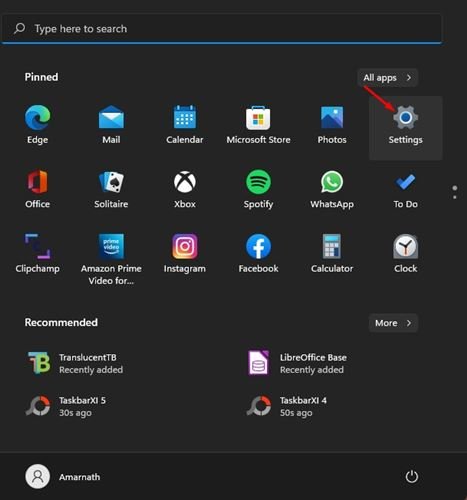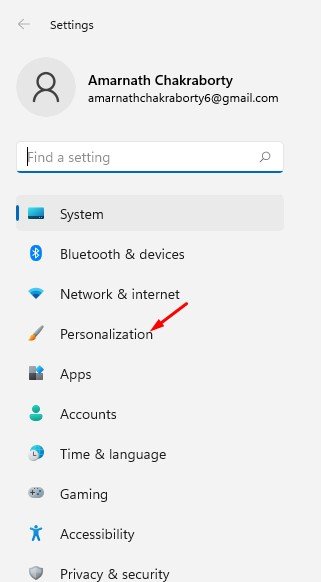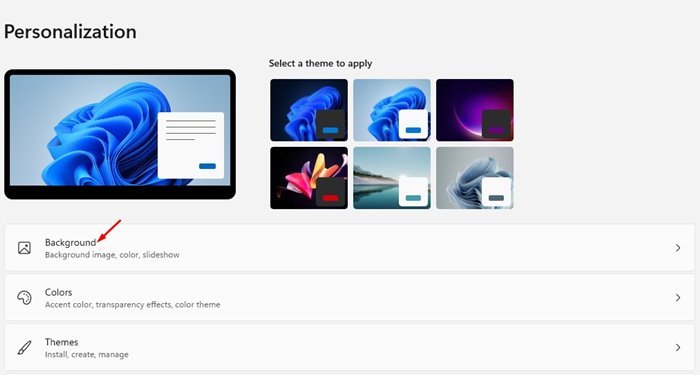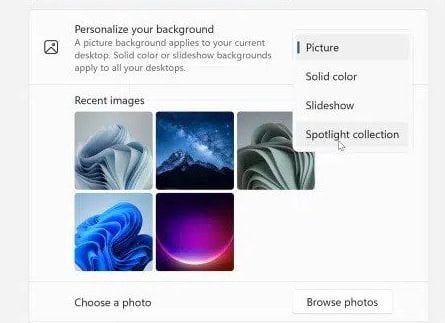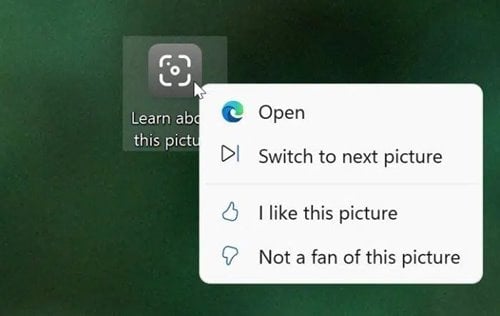Windows 10 ਜਾਂ Windows 11 ਦੀ ਵਰਤੋਂ ਕਰਨ ਵਾਲੇ ਸ਼ਾਇਦ ਜਾਣਦੇ ਹਨ ਕਿ ਓਪਰੇਟਿੰਗ ਸਿਸਟਮ ਲੌਕ ਸਕ੍ਰੀਨ 'ਤੇ ਧਿਆਨ ਦੇਣ ਯੋਗ ਤਸਵੀਰਾਂ ਪ੍ਰਦਰਸ਼ਿਤ ਕਰਦਾ ਹੈ। ਲੌਕ ਸਕ੍ਰੀਨ 'ਤੇ ਦਿਖਾਈ ਦੇਣ ਵਾਲੇ ਵਾਲਪੇਪਰ ਦੇਖਣ ਲਈ ਮਜ਼ੇਦਾਰ ਹਨ।
ਇਹ ਵਿਸ਼ੇਸ਼ਤਾ ਦੁਨੀਆ ਭਰ ਦੇ ਵੱਖ-ਵੱਖ ਚਿੱਤਰਾਂ ਦੇ ਨਾਲ ਲਾਕ ਸਕ੍ਰੀਨ ਵਾਲਪੇਪਰ ਨੂੰ ਆਪਣੇ ਆਪ ਬਦਲ ਦਿੰਦੀ ਹੈ। ਬਦਕਿਸਮਤੀ ਨਾਲ, ਡੈਸਕਟੌਪ ਸਕ੍ਰੀਨ 'ਤੇ ਉਹੀ ਵਾਲਪੇਪਰ ਲਾਗੂ ਕਰਨ ਦਾ ਕੋਈ ਵਿਕਲਪ ਨਹੀਂ ਹੈ।
ਤੁਸੀਂ ਆਪਣੀ ਡੈਸਕਟੌਪ ਸਕ੍ਰੀਨ 'ਤੇ ਉਹੀ ਵਿਸ਼ੇਸ਼ਤਾ ਲਿਆਉਣ ਲਈ Windows 11 'ਤੇ ਕਈ ਥਰਡ-ਪਾਰਟੀ ਵਾਲਪੇਪਰ ਚੇਂਜਰ ਐਪਸ ਸਥਾਪਤ ਕਰ ਸਕਦੇ ਹੋ, ਪਰ ਤੁਹਾਨੂੰ ਉਹੀ ਉੱਚ-ਗੁਣਵੱਤਾ ਵਾਲੇ ਵਾਲਪੇਪਰ ਨਹੀਂ ਮਿਲਣਗੇ।
ਹਾਲਾਂਕਿ, ਜੇਕਰ ਤੁਸੀਂ ਵਰਤਦੇ ਹੋ ਵਿੰਡੋਜ਼ 11 ਇਨਸਾਈਡਰ ਪ੍ਰੀਵਿਊ ਬਿਲਡ 22518 ਜਾਂ ਇਸ ਤੋਂ ਬਾਅਦ ਵਾਲਾ ਹੁਣ ਤੁਸੀਂ ਡੈਸਕਟਾਪ ਵਾਲਪੇਪਰਾਂ ਨੂੰ ਅੱਪਡੇਟ ਕਰਨ ਲਈ ਸਪੌਟਲਾਈਟ ਵਿਸ਼ੇਸ਼ਤਾ ਦੀ ਵਰਤੋਂ ਕਰ ਸਕਦੇ ਹੋ। ਵਿੰਡੋਜ਼ 11 ਇਨਸਾਈਡਰ ਪ੍ਰੀਵਿਊ ਬਿਲਡ 22518 ਦੇ ਨਾਲ, ਮਾਈਕ੍ਰੋਸਾਫਟ ਨੇ ਇੱਕ ਨਵੀਂ ਕਸਟਮਾਈਜ਼ੇਸ਼ਨ ਵਿਸ਼ੇਸ਼ਤਾ ਸ਼ਾਮਲ ਕੀਤੀ "ਸਪੌਟਲਾਈਟ ਸੰਗ੍ਰਹਿ" ਇਹ ਡੈਸਕਟਾਪ ਦੀ ਪਿੱਠਭੂਮੀ ਨੂੰ ਆਪਣੇ ਆਪ ਬਦਲਦਾ ਹੈ।
ਵਿੰਡੋਜ਼ 11 ਵਿੱਚ ਸਪੌਟਲਾਈਟ ਪਿਕਚਰ ਨੂੰ ਡੈਸਕਟੌਪ ਬੈਕਗ੍ਰਾਊਂਡ ਦੇ ਤੌਰ 'ਤੇ ਸੈੱਟ ਕਰੋ
ਵਰਤਮਾਨ ਵਿੱਚ, ਇਹ ਵਿਸ਼ੇਸ਼ਤਾ ਸਿਰਫ ਵਿੰਡੋਜ਼ 11 ਦੇ ਅੰਦਰੂਨੀ ਸੰਸਕਰਣਾਂ 'ਤੇ ਉਪਲਬਧ ਹੈ। ਇਸ ਲਈ, Windows 11 ਬੀਟਾ ਜਾਂ ਸਟੇਬਲ ਦੇ ਉਪਭੋਗਤਾ ਇਸਨੂੰ ਉਹਨਾਂ ਦੀਆਂ ਵਿਅਕਤੀਗਤ ਸੈਟਿੰਗਾਂ ਵਿੱਚ ਨਹੀਂ ਦੇਖ ਸਕਦੇ ਹਨ। ਇਸ ਲਈ, ਜੇਕਰ ਤੁਸੀਂ Windows 11 ਇਨਸਾਈਡਰ ਪ੍ਰੀਵਿਊ ਬਿਲਡ 22518 ਜਾਂ ਇਸ ਤੋਂ ਉੱਚਾ ਚਲਾ ਰਹੇ ਹੋ, ਤਾਂ ਤੁਹਾਨੂੰ ਵਿਸ਼ੇਸ਼ਤਾ ਨੂੰ ਕਿਰਿਆਸ਼ੀਲ ਕਰਨ ਲਈ ਹੇਠਾਂ ਦਿੱਤੇ ਕਦਮਾਂ ਦੀ ਪਾਲਣਾ ਕਰਨ ਦੀ ਲੋੜ ਹੋਵੇਗੀ।
ਹੇਠਾਂ, ਅਸੀਂ ਇਸ ਬਾਰੇ ਇੱਕ ਕਦਮ-ਦਰ-ਕਦਮ ਗਾਈਡ ਸਾਂਝਾ ਕੀਤਾ ਹੈ ਵਿੰਡੋਜ਼ 11 'ਤੇ ਡੈਸਕਟੌਪ ਸਕ੍ਰੀਨ ਲਈ ਵਿੰਡੋਜ਼ 11 ਸਪੌਟਲਾਈਟ ਸੈੱਟ ਵਿਸ਼ੇਸ਼ਤਾ ਨੂੰ ਸਮਰੱਥ ਬਣਾਓ . ਦੀ ਜਾਂਚ ਕਰੀਏ।
1. ਪਹਿਲਾਂ, ਵਿੰਡੋਜ਼ 11 ਵਿੱਚ ਸਟਾਰਟ ਮੀਨੂ 'ਤੇ ਕਲਿੱਕ ਕਰੋ ਅਤੇ ਚੁਣੋ ਸੈਟਿੰਗਾਂ .
2. ਸੈਟਿੰਗਾਂ ਪੰਨੇ 'ਤੇ, ਵਿਕਲਪ 'ਤੇ ਟੈਪ ਕਰੋ ਵਿਅਕਤੀਗਤਕਰਨ ਖੱਬੇ ਪਾਸੇ ਦੀ ਪੱਟੀ 'ਤੇ.
3. ਵਿਕਲਪ 'ਤੇ ਕਲਿੱਕ ਕਰੋ ਪਿਛੋਕੜ ਸੱਜੇ ਪੈਨ ਵਿੱਚ, ਜਿਵੇਂ ਕਿ ਹੇਠਾਂ ਦਿੱਤੇ ਸਕ੍ਰੀਨਸ਼ਾਟ ਵਿੱਚ ਦਿਖਾਇਆ ਗਿਆ ਹੈ।
4. ਹੁਣ ਕਸਟਮਾਈਜ਼ ਵਾਲਪੇਪਰ ਦੇ ਪਿੱਛੇ ਡ੍ਰੌਪਡਾਉਨ ਮੀਨੂ 'ਤੇ ਕਲਿੱਕ ਕਰੋ ਅਤੇ ਚੁਣੋ ਸਪੌਟਲਾਈਟ ਸਮੂਹ .
ਇਹ ਹੈ! ਮੈਂ ਖਤਮ ਕਰ ਦਿੱਤਾ. ਤੁਹਾਡੇ ਡੈਸਕਟਾਪ ਬੈਕਗ੍ਰਾਊਂਡ ਦੇ ਤੌਰ 'ਤੇ ਪ੍ਰਮੁੱਖ ਚਿੱਤਰ ਨੂੰ ਲਾਗੂ ਕਰਨ ਲਈ Windows 11 ਮਿੰਟ ਲੱਗ ਸਕਦੇ ਹਨ। ਜੇਕਰ ਤੁਸੀਂ ਚਿੱਤਰ ਤੋਂ ਸੰਤੁਸ਼ਟ ਨਹੀਂ ਹੋ, ਤਾਂ ਟੈਕਸਟ ਦੇ ਨਾਲ ਡੈਸਕਟੌਪ ਆਈਕਨ 'ਤੇ ਕਲਿੱਕ ਕਰੋ। ਫੋਟੋ ਬਾਰੇ ਹੋਰ ਜਾਣੋ ਅਤੇ ਚੁਣੋ ਅਗਲੀ ਤਸਵੀਰ 'ਤੇ ਜਾਓ .
ਹੁਣ ਤੱਕ, ਇਹ ਵਿਸ਼ੇਸ਼ਤਾ ਸਿਰਫ ਵਿੰਡੋਜ਼ 11 ਇਨਸਾਈਡਰ ਪ੍ਰੀਵਿਊ ਬਿਲਡਸ 'ਤੇ ਉਪਲਬਧ ਹੈ। ਵਿੰਡੋਜ਼ 11 ਦੇ ਸਥਿਰ ਸੰਸਕਰਣ ਤੱਕ ਇਸ ਵਿਸ਼ੇਸ਼ਤਾ ਤੱਕ ਪਹੁੰਚਣ ਵਿੱਚ ਕੁਝ ਮਹੀਨੇ ਲੱਗ ਸਕਦੇ ਹਨ। ਮੈਨੂੰ ਉਮੀਦ ਹੈ ਕਿ ਇਹ ਲੇਖ ਤੁਹਾਡੀ ਮਦਦ ਕਰੇਗਾ! ਆਪਣੇ ਦੋਸਤਾਂ ਨਾਲ ਵੀ ਸ਼ੇਅਰ ਕਰੋ ਜੀ। ਜੇਕਰ ਤੁਹਾਨੂੰ ਇਸ ਬਾਰੇ ਕੋਈ ਸ਼ੱਕ ਹੈ, ਤਾਂ ਸਾਨੂੰ ਹੇਠਾਂ ਟਿੱਪਣੀ ਬਾਕਸ ਵਿੱਚ ਦੱਸੋ।